もしあなたがタスクマネージャーを開く[スタートアップ] タブに移動すると、スタートアップ グループに登録されているプログラム、またはサインイン時に自動的に実行される Run キーが一覧表示されます。プログラム、空白のアイコンと発行者なし。この記事では、Windows 10 のタスク マネージャーの [スタートアップ] タブにあるこのプログラム エントリが何なのか、そしてそれが安全なのかをわかりやすく説明します。
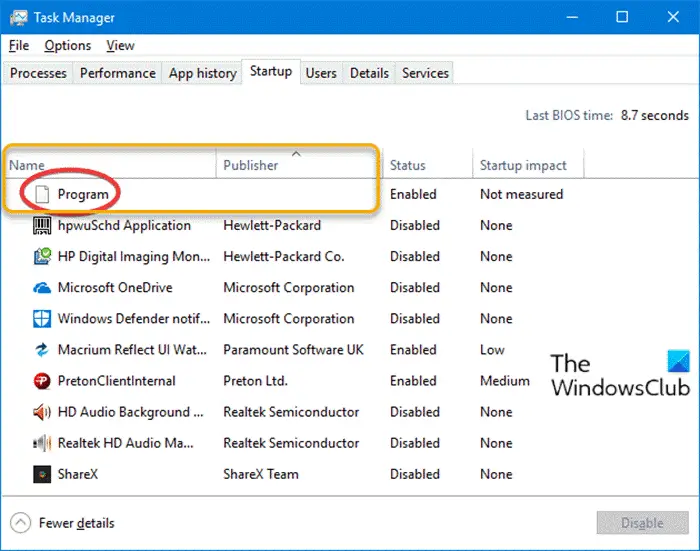
タスクマネージャーの「スタートアップ」タブにある「プログラム」とは何ですか?
不明なものプログラムWindows 11/10 のタスク マネージャーの [スタートアップ] タブのエントリは、次の両方の条件に該当する場合に発生する可能性が高くなります。
- スタートアップ エントリが、次のディレクトリにある無効なファイルまたは存在しないファイルを参照しています。プログラムファイルフォルダー。
- そのスタートアップ エントリに対応するレジストリ値データは二重引用符で囲まれていません。
識別するにはプログラム[スタートアップ] タブのエントリを削除してエントリを削除するには、次の手順を実行します。
- タスクマネージャーを開きます。
- を選択します。起動するタブ。
- 列ヘッダーを右クリックします。
- コンテキスト メニューから、次の 2 つのオプションを有効にします。スタートアップの種類そしてコマンドライン。
2 つの列を有効にすると、プログラムエントリは両方の列に、そのスタートアップ エントリのフル パスとコマンド ラインとともに表示されます。
ここで、指定したフォルダーにプログラム (.exe) ファイルが存在しない場合、、安全にできますr無効な/孤立したスタートアップ エントリを削除しますタスクマネージャーで。
スタートアップ エントリは、次のレジストリの場所のいずれかにあります。
HKEY_CURRENT_USER\SOFTWARE\Microsoft\Windows\CurrentVersion\Run
HKEY_LOCAL_MACHINE\SOFTWARE\Microsoft\Windows\CurrentVersion\Run
HKEY_CURRENT_USER\SOFTWARE\WOW6432Node\Microsoft\Windows\CurrentVersion\Run
HKEY_LOCAL_MACHINE\SOFTWARE\WOW6432Node\Microsoft\Windows\CurrentVersion\Run
のタスク マネージャーでスタートアップ エントリを無効にするレジストリのこの部分に保存されます。
HKEY_CURRENT_USER\SOFTWARE\Microsoft\Windows\CurrentVersion\Explorer\StartupApproved\Run
HKEY_LOCAL_MACHINE\SOFTWARE\Microsoft\Windows\CurrentVersion\Explorer\StartupApproved\Run
ただし、指定したフォルダーにプログラム (.exe) ファイルが存在する場合 (可能性は低いですが)、続行するには、次の手順を実行します。
これはレジストリ操作であるため、次のようにすることをお勧めします。レジストリをバックアップするまたはシステムの復元ポイントを作成する必要な予防措置として。完了したら、次のように続行できます。
- プレスWindowsキー+Rをクリックして「実行」ダイアログを呼び出します。
- [ファイル名を指定して実行] ダイアログ ボックスで、次のように入力します。登録編集Enter キーを押して開きますレジストリエディタ。
- ナビゲートまたはジャンプ上記の各 Run レジストリ キーに追加します。
- それぞれの場所の右側のペインで、対応するスタートアップ エントリを見つけます。
- エントリをダブルクリックして、そのプロパティを編集します。
- プロパティダイアログで、「値のデータ」フィールドのファイルパスの両端に引用符を追加します。
- クリックわかりましたまたは Enter キーを押して変更を保存します。
- レジストリ エディタを終了します。
スタートアップ項目は、プログラムではなく .exe ファイルの実際の名前でリストされるようになります。
それでおしまい!





